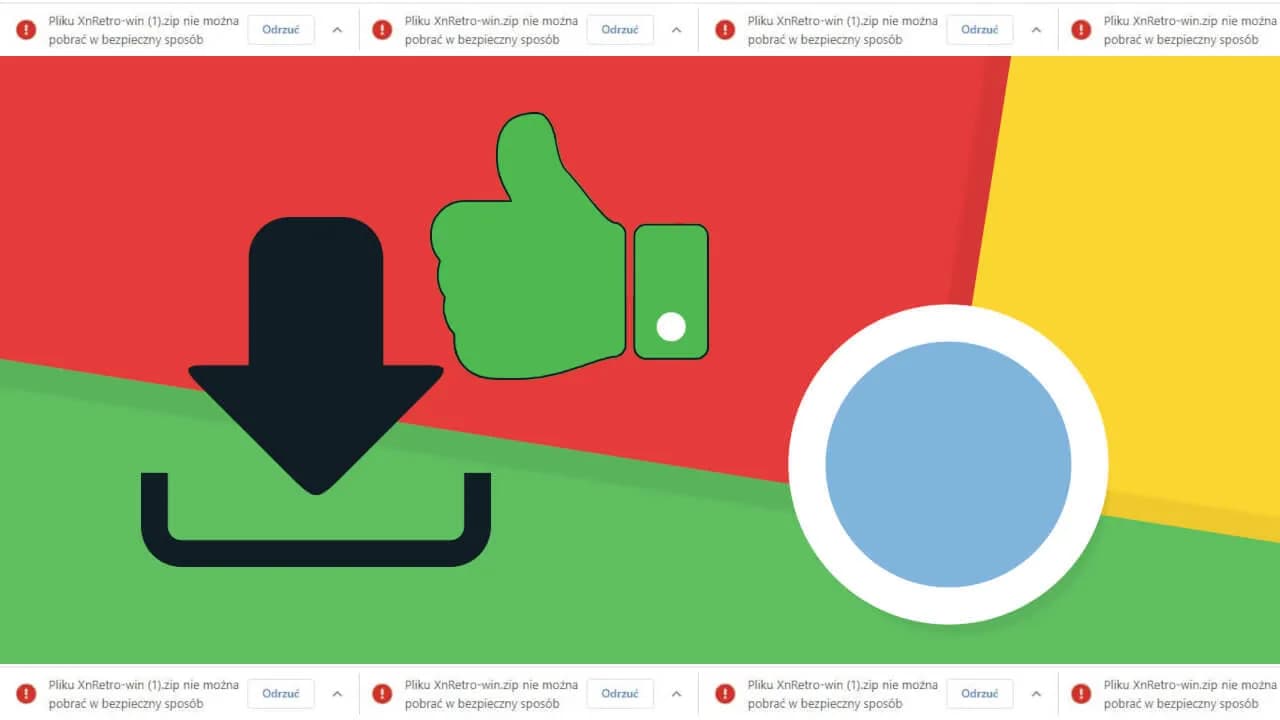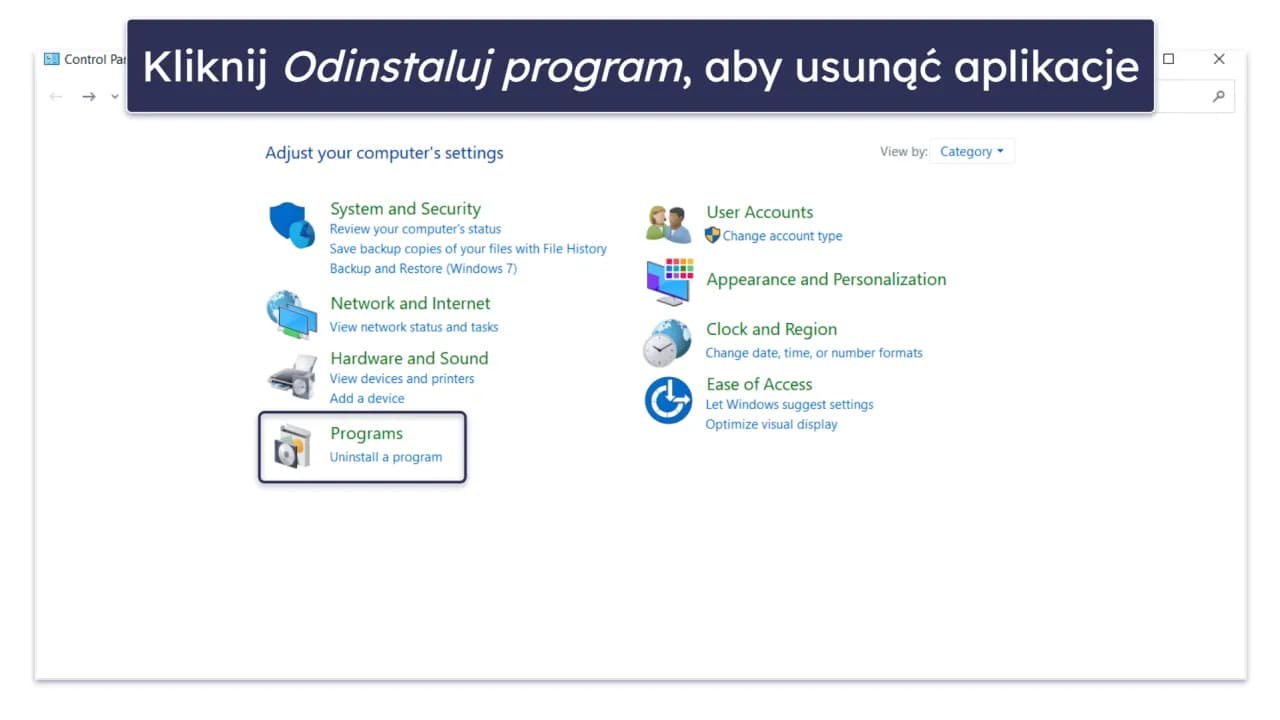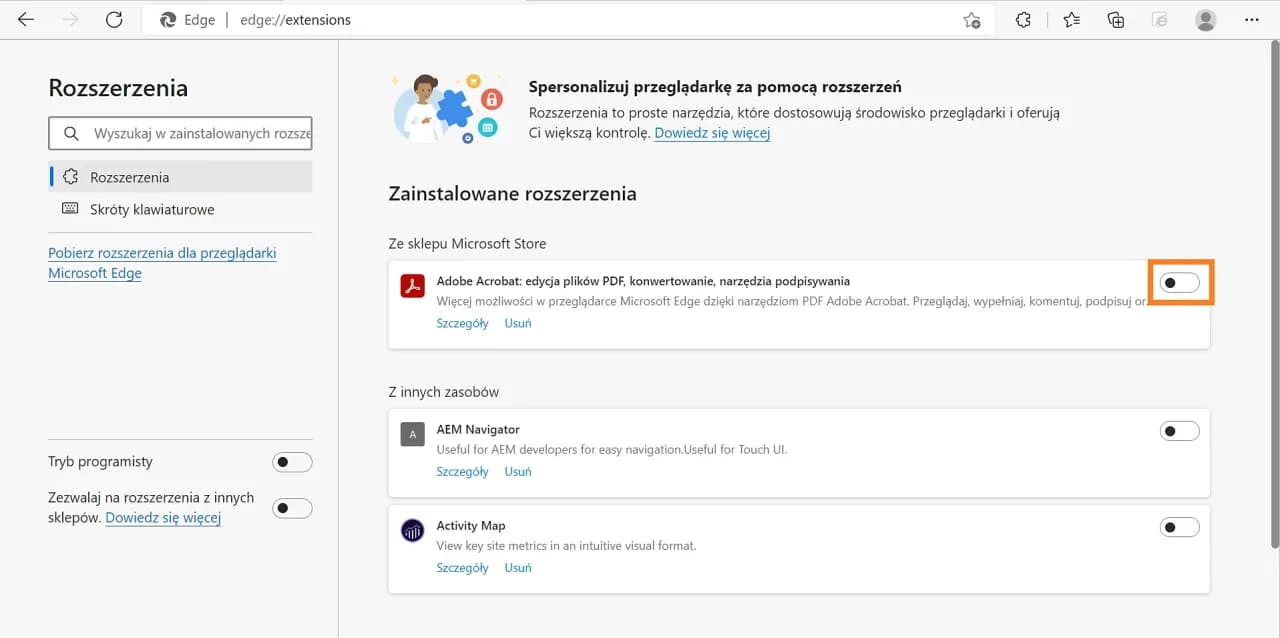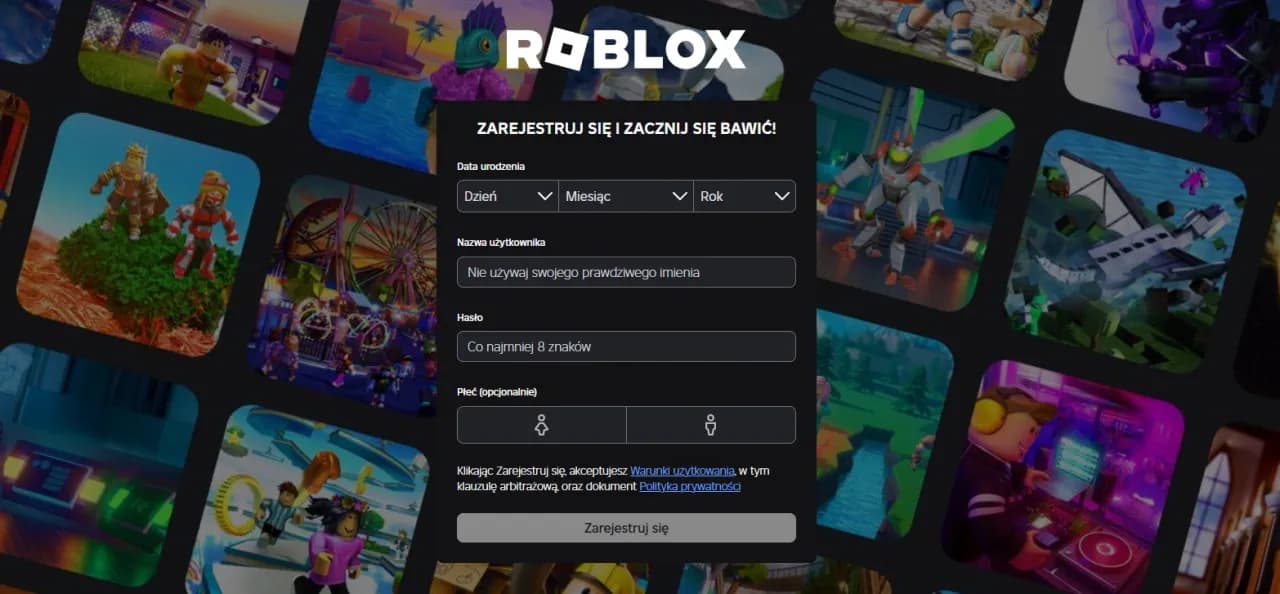Prędkość pobierania plików w przeglądarkach internetowych może znacząco wpłynąć na komfort korzystania z sieci. Często zdarza się, że użytkownicy doświadczają frustracji związanej z wolnymi transferami, co może być spowodowane różnymi czynnikami, takimi jak ustawienia przeglądarki czy ograniczenia serwerów. W tym artykule przedstawimy skuteczne metody, które pomogą przyspieszyć pobieranie w Google Chrome i Mozilla Firefox, abyś mógł cieszyć się szybszymi transferami i lepszym doświadczeniem podczas surfowania w Internecie.
Dowiesz się, jak włączyć równoległe pobieranie w Chrome, jak optymalizować ustawienia w Firefox oraz jakie zewnętrzne menedżery pobierania mogą zwiększyć prędkość transferów. Dodatkowo, podpowiemy, jak wyczyścić pamięć podręczną i pliki cookie, aby uniknąć spowolnienia działania przeglądarki. Poznaj nasze sprawdzone wskazówki i zyskaj większą kontrolę nad swoimi pobraniami.
Najważniejsze informacje:
- Włączenie równoległego pobierania w Google Chrome znacznie zwiększa prędkość transferów.
- W Mozilla Firefox można używać dodatków, takich jak Fasterfox, do optymalizacji pobierania.
- Czyszczenie pamięci podręcznej i plików cookie poprawia wydajność przeglądarki.
- Zewnętrzne menedżery pobierania, takie jak Internet Download Manager, oferują zaawansowane funkcje zarządzania pobieraniem.
- Rozwiązywanie problemów z pobieraniem, takich jak zatrzymania lub wolne prędkości, może znacznie poprawić doświadczenie użytkownika.
Jak włączyć równoległe pobieranie w Google Chrome dla szybszych transferów
Włączenie równoległego pobierania w Google Chrome to jeden z najskuteczniejszych sposobów na przyspieszenie pobierania plików. Ta funkcja pozwala przeglądarce na pobieranie plików w wielu częściach jednocześnie, co znacząco zwiększa prędkość transferu, zwłaszcza przy dużych plikach i stabilnym połączeniu internetowym. Dzięki temu możesz cieszyć się szybszymi pobraniami bez zbędnych opóźnień.
Aby włączyć tę funkcję, musisz wykonać kilka prostych kroków. Przejdź do adresu chrome://flags w pasku adresu przeglądarki. Następnie wyszukaj opcję „Pobieranie równoległe” (ang. „Enable parallel downloading”) i ustaw ją na „Włączone” (Enabled). Po dokonaniu zmian, zrestartuj przeglądarkę, aby nowe ustawienia zaczęły obowiązywać. Pamiętaj, że prędkość pobierania może być nadal ograniczona przez serwer lub połączenie internetowe.
Krok po kroku: Włączanie opcji równoległego pobierania
Aby włączyć równoległe pobieranie w Google Chrome, postępuj zgodnie z poniższymi krokami:
- Otwórz przeglądarkę Google Chrome.
- Wpisz w pasku adresu chrome://flags i naciśnij Enter.
- W polu wyszukiwania wpisz „Pobieranie równoległe” lub „Enable parallel downloading”.
- Ustaw opcję na „Włączone” (Enabled).
- Na koniec zrestartuj przeglądarkę, aby zastosować zmiany.
Jakie są ograniczenia równoległego pobierania w Chrome?
Chociaż równoległe pobieranie w Google Chrome może znacznie zwiększyć prędkość pobierania, istnieją pewne ograniczenia, które warto mieć na uwadze. Po pierwsze, prędkość pobierania może być ograniczona przez serwer, z którego pobierasz pliki. Jeśli serwer nie obsługuje równoległego pobierania lub ma ograniczenia dotyczące liczby jednoczesnych połączeń, korzyści z tej funkcji mogą być minimalne.
Dodatkowo, stabilność twojego połączenia internetowego również wpływa na efektywność równoległego pobierania. W przypadku niestabilnych lub wolnych połączeń, nawet włączenie tej opcji nie przyniesie oczekiwanych rezultatów. Warto również pamiętać, że korzystanie z tej funkcji może zwiększyć zużycie zasobów systemowych, co w niektórych przypadkach może prowadzić do spowolnienia działania przeglądarki.
Optymalizacja ustawień Firefox dla lepszego pobierania plików
Aby przyspieszyć pobieranie plików w przeglądarce Mozilla Firefox, warto skoncentrować się na optymalizacji jej ustawień. Dostosowanie niektórych parametrów może znacząco wpłynąć na prędkość transferu. Zainstalowanie odpowiednich dodatków, takich jak Fasterfox, może zwiększyć wydajność przeglądarki. Ten dodatek umożliwia m.in. zwiększenie liczby połączeń oraz włączenie funkcji prefetching, co przyspiesza ładowanie stron i pobieranie plików.Oprócz dodatków, warto również dostosować ustawienia pamięci podręcznej w Firefox. Optymalizacja pamięci podręcznej pozwala na lepsze zarządzanie danymi i przyspiesza wczytywanie stron. Aby to zrobić, przejdź do ustawień przeglądarki, wybierz sekcję „Prywatność i bezpieczeństwo”, a następnie dostosuj parametry pamięci podręcznej. Te zmiany mogą znacznie poprawić szybkość pobierania plików w przeglądarkach internetowych.
Użycie dodatków do zwiększenia prędkości pobierania w Firefox
W przeglądarce Mozilla Firefox istnieje wiele dodatków, które mogą znacząco zwiększyć prędkość pobierania plików. Jednym z najpopularniejszych dodatków jest Fasterfox, który optymalizuje ustawienia przeglądarki, zwiększając liczbę równoległych połączeń oraz włączając funkcję prefetching. Prefetching pozwala na wczytywanie treści z linków widocznych na stronie w tle, co przyspiesza otwieranie kolejnych podstron i pobieranie plików. Inne przydatne dodatki to Download Manager (S3), który oferuje zaawansowane opcje zarządzania pobieraniem, oraz Video DownloadHelper, idealny do pobierania multimediów z różnych stron internetowych.
- Fasterfox - przyspiesza ładowanie stron i pobieranie plików przez zwiększenie liczby połączeń i włączenie prefetching.
- Download Manager (S3) - zaawansowany menedżer pobierania, który umożliwia łatwe zarządzanie plikami oraz ich wznawianie.
- Video DownloadHelper - pozwala na pobieranie filmów i multimediów z popularnych platform, automatycznie konwertując pliki do różnych formatów.
Jak skonfigurować ustawienia pamięci podręcznej w Firefox?
Odpowiednia konfiguracja pamięci podręcznej w przeglądarce Firefox jest kluczowa dla poprawy wydajności i przyspieszenia pobierania plików. Pamięć podręczna przechowuje dane z odwiedzanych stron, co pozwala na szybsze ich ładowanie przy kolejnych wizytach. Aby skonfigurować ustawienia pamięci podręcznej, przejdź do sekcji „Opcje” w menu, a następnie do „Prywatność i bezpieczeństwo”. Ustawienia pamięci podręcznej można dostosować, zwiększając rozmiar pamięci podręcznej lub wybierając opcje automatycznego czyszczenia, co pozwoli na lepsze zarządzanie danymi i poprawę ogólnej wydajności przeglądarki.
Czytaj więcej: Jak działa przeglądarka internetowa w telewizorze i co musisz wiedzieć
Jak wyczyścić pamięć podręczną i pliki cookie dla lepszej wydajności
Wyczyszczenie pamięci podręcznej oraz plików cookie w przeglądarkach, takich jak Google Chrome i Mozilla Firefox, jest kluczowe dla poprawy wydajności i przyspieszenia pobierania plików. Zbyt duża ilość zgromadzonych danych może prowadzić do spowolnienia działania przeglądarki, co negatywnie wpływa na szybkość pobierania. Dlatego regularne czyszczenie tych danych jest zalecane, aby utrzymać optymalną wydajność przeglądarki.Aby wyczyścić pamięć podręczną i pliki cookie w Google Chrome, przejdź do menu ustawień, klikając trzy kropki w prawym górnym rogu. Następnie wybierz „Ustawienia”, a potem „Prywatność i bezpieczeństwo”. W sekcji „Wyczyść dane przeglądania” zaznacz opcje dotyczące plików cookie oraz pamięci podręcznej, a następnie kliknij „Wyczyść dane”. W Mozilla Firefox proces jest podobny: otwórz menu, wybierz „Opcje”, a następnie „Prywatność i bezpieczeństwo”. W sekcji „Wyczyść dane” zaznacz odpowiednie opcje i kliknij „Wyczyść”. Regularne wykonywanie tych kroków pomoże w utrzymaniu płynności działania przeglądarki.
Krok po kroku: Czyszczenie danych przeglądania w Chrome i Firefox
Aby skutecznie wyczyścić dane przeglądania w Google Chrome, otwórz przeglądarkę i kliknij trzy kropki w prawym górnym rogu. Wybierz „Ustawienia”, a następnie przejdź do „Prywatność i bezpieczeństwo”. Kliknij „Wyczyść dane przeglądania” i zaznacz opcje dotyczące plików cookie oraz pamięci podręcznej. Następnie kliknij „Wyczyść dane”. W Mozilla Firefox proces jest podobny: otwórz menu, wybierz „Opcje”, a następnie „Prywatność i bezpieczeństwo”. W sekcji „Wyczyść dane” zaznacz odpowiednie opcje i kliknij „Wyczyść”. Te proste kroki pomogą w poprawie wydajności przeglądarki i przyspieszeniu pobierania plików.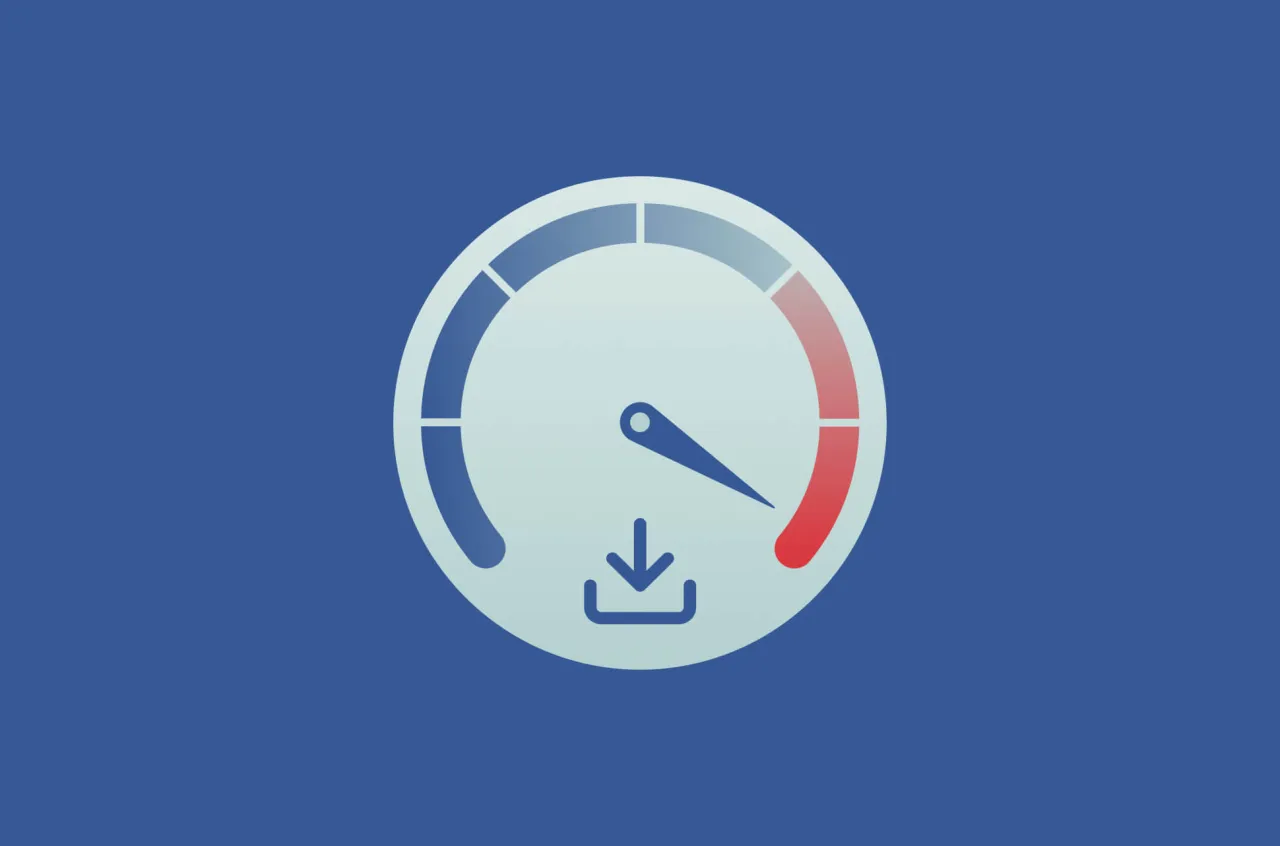
Jakie zewnętrzne menedżery pobierania mogą przyspieszyć transfery?
Użycie zewnętrznych menedżerów pobierania może znacząco zwiększyć prędkość transferów plików. Programy takie jak Internet Download Manager (IDM) i JDownloader oferują funkcje, które pozwalają na wielowątkowe pobieranie, co oznacza, że pliki są pobierane w wielu częściach jednocześnie. Dzięki temu, nawet jeśli serwer jest wolny, menedżer pobierania może zminimalizować czas oczekiwania i przyspieszyć całkowity proces pobierania. Dodatkowo, te narzędzia umożliwiają wznowienie przerwanego pobierania, co jest szczególnie przydatne w przypadku dużych plików lub niestabilnych połączeń internetowych.
Warto również zauważyć, że menedżery pobierania często oferują możliwość zarządzania plikami, co ułatwia organizację pobranych treści. Użytkownicy mogą łatwo wstrzymywać, wznawiać lub planować pobieranie plików według własnych potrzeb. Dzięki tym funkcjom, zewnętrzne menedżery pobierania stają się nie tylko narzędziem do przyspieszania transferów, ale również efektywnym sposobem zarządzania plikami w Internecie.
Porównanie funkcji popularnych menedżerów pobierania
Wśród popularnych menedżerów pobierania, Internet Download Manager (IDM) i JDownloader wyróżniają się swoimi funkcjami. IDM oferuje możliwość wielowątkowego pobierania, co znacznie przyspiesza transfery, a także automatyczne rozpoznawanie plików do pobrania z przeglądarki. Z kolei JDownloader jest darmowym narzędziem, które obsługuje wiele różnych formatów plików i pozwala na łatwe zarządzanie pobieraniem z różnych źródeł. Oba programy oferują możliwość wznowienia przerwanego pobierania, co jest kluczowe dla użytkowników z niestabilnym połączeniem internetowym.
| Nazwa Menedżera | Funkcje | Kompatybilność |
|---|---|---|
| Internet Download Manager (IDM) | Wielowątkowe pobieranie, automatyczne rozpoznawanie linków, wznowienie pobierania | Windows |
| JDownloader | Darmowy, obsługuje wiele formatów, możliwość zarządzania pobieraniem | Windows, macOS, Linux |
| Free Download Manager | Wielowątkowe pobieranie, integracja z przeglądarką, wznowienie pobierania | Windows, macOS |
Jakie są zalety korzystania z menedżera pobierania?
Korzystanie z menedżera pobierania przynosi wiele korzyści, które mogą znacznie poprawić doświadczenie użytkownika. Przede wszystkim, menedżery te pozwalają na przyspieszenie pobierania dzięki wielowątkowemu podejściu, co oznacza, że pliki są pobierane szybciej niż w standardowych przeglądarkach. Dodatkowo, oferują one zaawansowane opcje zarządzania plikami, co ułatwia organizację pobranych treści. Możliwość wznowienia przerwanego pobierania jest kluczowa dla osób, które często napotykają na problemy z połączeniem internetowym. Dzięki tym funkcjom, menedżery pobierania stają się nieocenionym narzędziem dla każdego, kto regularnie pobiera pliki z Internetu.
Jak wykorzystać automatyzację do zarządzania pobieraniem plików
W dzisiejszych czasach, kiedy przyspieszanie pobierania staje się coraz bardziej istotne, warto rozważyć zastosowanie automatyzacji w zarządzaniu pobieraniem plików. Narzędzia takie jak Zapier czy IFTTT mogą być wykorzystane do automatyzacji procesów związanych z pobieraniem. Dzięki tym platformom, można stworzyć zautomatyzowane przepływy pracy, które na przykład automatycznie pobierają pliki z określonych źródeł, a następnie organizują je w odpowiednich folderach na komputerze. To nie tylko oszczędza czas, ale także pozwala na lepszą organizację pobranych treści.
Co więcej, wiele menedżerów pobierania oferuje API, które można wykorzystać do integracji z innymi aplikacjami. Programiści mogą tworzyć własne skrypty, które automatyzują proces pobierania plików na podstawie określonych kryteriów, takich jak typ pliku czy źródło. Tego rodzaju zaawansowane techniki mogą znacznie zwiększyć efektywność pracy, szczególnie dla osób, które regularnie pobierają duże ilości danych.